- プログラミング言語である Java のインストール
- マイクラMOD環境の大前提MOD Forge(フォージ)の導入
- マイクラランチャーの起動構成を作成
- ゲームディレクトリの作成
- JVM の引数の設定(マイクラに割り当てるメモリ)
- MODを入れるフォルダの作成
- MODのダウンロードサイト
- マイクラ推奨パソコン
- 最後に
マインクラフトのダウンロードは、こちらから
Minecraft: Java Edition のダウンロード
1.プログラミング言語である Java のインストール
Java をインストールしていなくてもマイクラ Java Edition は、PLAYできますが、Forge のインストールができませんので Java のインストールが必要になります。通常はWindows が64ビットOSなら64ビットだけで構わないんですが、マイクラのMODは製作者によって作り方が違いますので両方インストールすることで不具合を回避します。
Java Windows 32ビット版のダウンロード
ダウンロード
「無料Javaのダウンロード」をクリック
「同意して無料ダウンロードを開始」をクリック
フォルダを開いてダウンロードファイルをデスクトップなどに移動します
Java Windows 64ビット版のダウンロード
ダウンロード
Windows オフライン(64ビット)をクリック
フォルダを開いてダウンロードファイルをデスクトップなどに移動
Java のインストール
32ビットと64ビットの両方をインストールします
「exe」ファイルをダブルクリックで実行
「インストール」をクリック
「Javaが正常にインストールされました」と表示されたら画面を閉じます
2.マイクラMOD環境の大前提MOD Forge(Forge)の導入
マイクラのMOD環境の構築には、前提MODである Forge のインストールが不可欠です。今はほとんどのMODがフォージを基準として作られています。フォージを導入することでMODを入れる「mods」フォルダが作成され、そのフォルダにMODを入れることでマイクラの起動時にMODを読み込んで起動してくれます。
前提MOD
Forge
ダウンロード
左のプルダウンメニューからマイクラのバージョンを選びます
Forge の最新バージョンが表示されます
Download Latest(最新)の「Installer」をクリック
※Recommended はお勧めです
ダウンロードできたら「保存」をクリック
※「…許可を求めています」は無視していいです
フォルダを開いてダウンロードしたファイルをデスクトップなどに移動します
「installer」をダブルクリック
※古いバージョンのマイクラは、フォージをインストールするバージョンのマイクラを一度起動する必要があります
「Install client」を選択(デフォルトです)
「OK」 をクリック
「Complete」が表示されれば正常にインストールされました
「OK」をクリック
3.マイクラランチャーの起動構成を作成
「新規作成」をクリック
名前を付けます、今回は「1.15.2-MOD」としてます
※バージョン+バニラやMOD、工業、魔術などで付けるとわかりやすくなります
release バージョン-forge-xxxxx
インストールしたフォージのバージョンを選びます
4.ゲームディレクトリの作成
デフォルトでは、.minecraft フォルダがゲームディレクトリとなりますが色々なゲームバージョンやMOD構成、配布マップ、マルチプレイなどをPLAYすることを考えるとマイクラの起動構成の数だけフォルダを作る方が管理が簡単になります。
新しいフォルダの作成からフォルダを作ります
起動構成で付けた名前と同じ名前にします「今回は1.15.2-MOD」としています
「OK」をクリック
※あらかじめデスクトップなどに「ゲームディレクトリ」などのマイクラ専用の親フォルダを作成しておくと管理が簡単になります
5.JVM の引数の設定(マイクラに割り当てるメモリ)
MOD環境でのマイクラはかなり重くなりますので、できるだけメモリを割り当てる必要があります。Windows が動くのにメモリ3GBは必要だと考えて残りをマイクラに割り当てると軽快にPLAYできると思います。
その他のオプションをクリックします
JVM の引数を設定します(マイクラに割り当てるパソコンのメモリの設定)
パソコンのメモリが8GBなら最大「-Xmx5G-」とします
16GBなら最大「-Xmx13G-」とします
「作成」をクリックします
6.MODを入れるフォルダの作成
「プレイ」をクリック
マイクラのオープニング画面に「Mod」の項目が追加されます
一度マイクラを終了します
作成したゲームディレクトリ」の中に「mods」フォルダがありますのでその中にMODを入れます、、今回は「1.15.2-MOD」となります
※マイクラは起動中にMODやコンフィグを読み込みますのでMODの入れ替えは、マイクラを終了させる必要があります
7.MODのダウンロードサイト
MODのファイルは、ほとんどが「jar」ファイルで一部「zip」が使用されています。
ダウンロードは、CorseForge サイトからのダウンロードなら安心できますが危険なサイトからのダウンロードすることもありますのでウィルスソフトの導入をお勧めします。
MODのダウンロードサイト Curse Forge
「B」はベータ版で試作段階で「R」がリリース版で安定しています
「Game Version」はマイクラのバージョンとなるので重要で合わせる必要があります
「↓」をクリックでダウンロードが開始されます
カウントダウン後「保存」をクリック
フォルダを開いてダウンロードしたファイルを「mods」フォルダに入れます
MODには前提MODが必要なものがあります、マイクラのバージョン1.12xくらいからクラッシュせずに表示してくれますので、英語で検索すればすぐにダウンロードサイトが見つかります
※1.7.10などはクラッシュして起動できません
8.マイクラ推奨パソコン
Minecraft:Java Editionのシステム要件
公式サイト
普通のゲームは背景の中にプレイヤーや敵がいる感じで作られていますが、マイクラはひとつひとつの見えないブロックまでデータを読み込みます。バニラであれワールドを進めていきブロックが改変されていくと重くなっていきますし更にMODを追加することでよりメモリを消費していきます。普通のノートパソコンなどではできないと言い切っていいでしょう。
最低要件はPLAYスタイルにもよりますがGPU搭載、メモリ8GBです。バランスを考えて組み上げられているBTO(カスタマイズショップ)ゲーミングパソコンで10万円以上のデスクトップであれば問題なくPLAYできるでしょう。
9.最後に
マイクラは自分でゲームの進め方を決める、サンドボックス(砂遊び)ゲームです。バージョンアップしても無料ですし古いバージョンも簡単にPLAYできます。更に無料でMODを追加できたり無料配布マップや無料マルチサーバーがあったり奥が深いです。
ゲーム環境つくりから始められる究極のサンドボックスゲームだと言えます。
わたしのマイクラ環境
ランチャーに沢山の起動データがあります
起動データの数だけゲームフォルダを作っています
マイクラのバージョン、MOD構成、配布ワールドと20種類以上のマイクラがいつでもPLAYできる環境です。今後もまだまだ増えていきます。
※デフォルトのゲームディレクトリである .minecraft フォルダは、ランチャーの起動データや Forge のインストールデータとして必要となりますので削除してはいけません。
1.15.2 対応MOD の関連記事 / マターライフ
初心者向け Minecraft: Java Edition マイクラMOD環境を作る
1.15.2 MOD パート1
1.15.2 MOD パート2
1.15.2 MOD パート3
便利な画面表示
バックパック徹底比較
大容量チェスト
復活した一括破壊 コンフィグ設定
農業系MOD
地図MOD比較
家具 / 建築MOD
バイオーム / ディメンション追加
便利系MOD



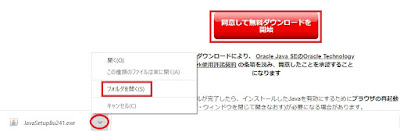







































0 件のコメント:
コメントを投稿